Jak włączyć IPv6 na routerze TP-Link Wi-Fi 6?

Jak znaleźć ustawienia IPv6 na moim routerze TP-Link Wi-Fi 6? Jak włączyć IPv6 na routerze TP-Link i zmienić wszystkie powiązane ustawienia.
Czy używasz ekranu LCD na swoim komputerze z systemem Windows 10 i chociaż oczekujesz, że wyświetla on łatwy do odczytania tekst, nie? Czy ustawiłeś rozdzielczość monitora na jego natywną wartość, ale tekst nadal wygląda na niewyraźny na ekranie i nie możesz go dobrze odczytać? Jeśli tak, możesz również otworzyć narzędzie dostrajania tekstu ClearType i użyć go do poprawy czytelności ekranu. Oto jak to zrobić:
Zawartość
Użyj tunera tekstu ClearType, aby łatwiej czytać tekst
Otwórz tuner tekstu ClearType . W systemie Windows 10 najszybszym sposobem na to jest kliknięcie lub dotknięcie pola wyszukiwania na pasku zadań, wpisanie cleartype , a po wyświetleniu wyników kliknij lub naciśnij „Dostosuj tekst ClearType”.
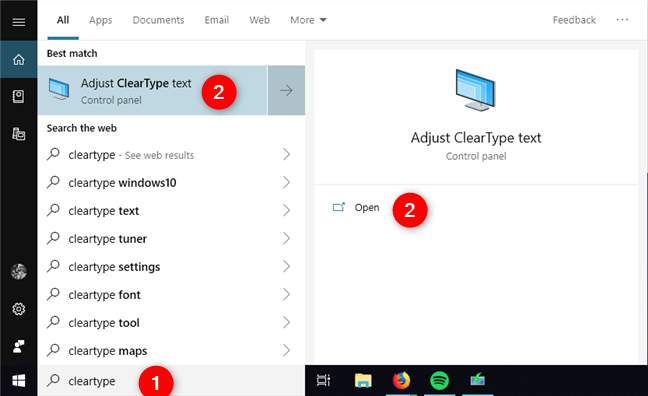
Wyszukiwanie ClearType w systemie Windows 10
Po otwarciu tunera tekstu ClearType zaznacz pole wyboru „Włącz ClearType” . Następnie kliknij lub naciśnij przycisk Dalej .
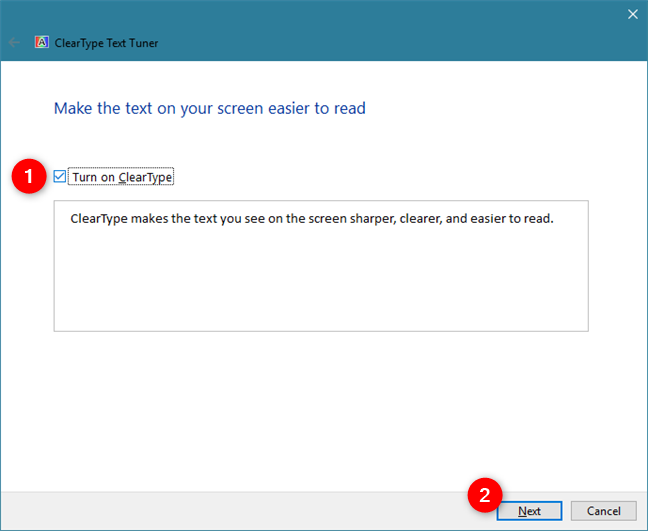
Włącz ClearType
Jeśli masz wiele monitorów podłączonych do komputera z systemem Windows 10, pojawi się pytanie, czy chcesz skonfigurować wszystkie, czy tylko jeden z nich.
Najlepiej dostroić je wszystkie, dlatego zalecamy wybranie „Tak, chcę teraz dostroić wszystkie monitory”. Jeśli masz tylko jeden monitor, nie widzisz tego kroku.
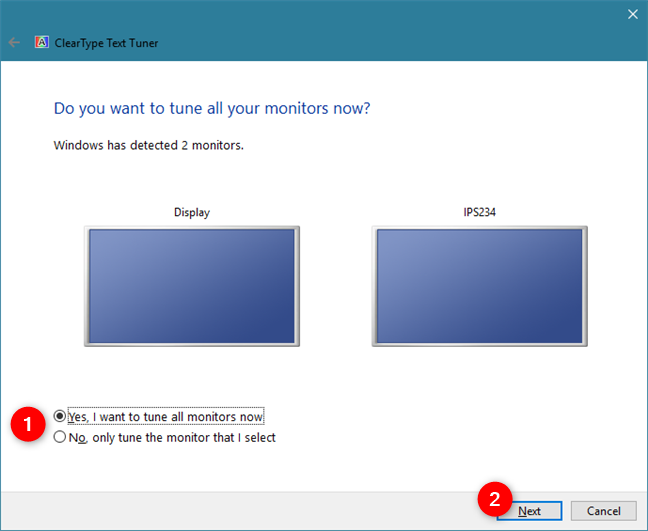
ClearType Text Tuner identyfikuje monitory podłączone do komputera
Co więcej, jeśli chcesz dostosować ClearType tylko na jednym ze swoich monitorów, wybierz „Nie, dostrój tylko monitor, który wybrałem”, a następnie kliknij lub dotknij tego, który chcesz. Następnie naciśnij Dalej .
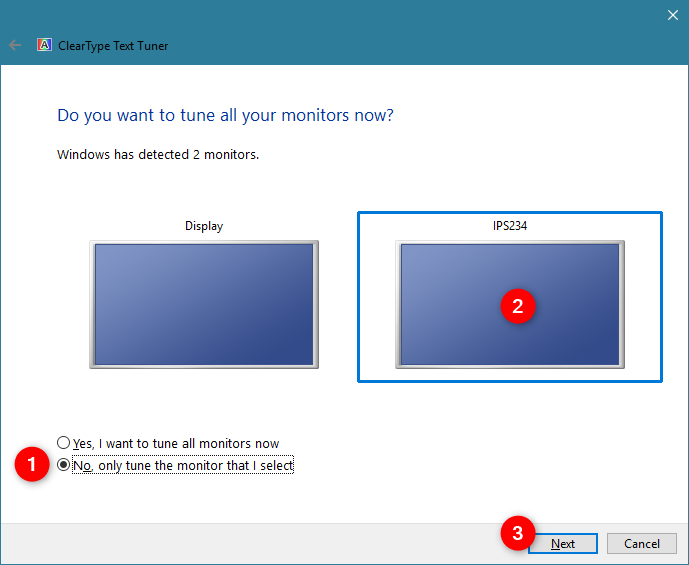
Wybór dostrojenia tylko jednego monitora
Dostrajacz tekstu ClearType sprawdza, czy monitor używa domyślnej rozdzielczości. Jeśli tak się nie stanie, wykonaj czynności opisane w tym przewodniku , aby ustawić rozdzielczość ekranu na zalecaną wartość.
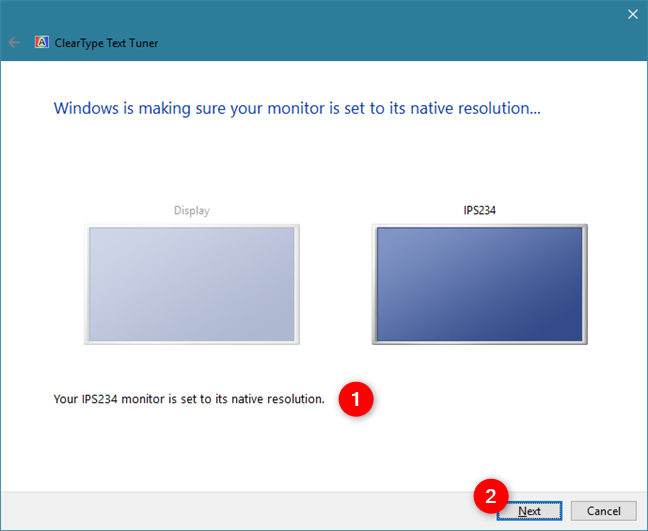
ClearType Text Tuner sprawdza, czy monitor używa swojej natywnej rozdzielczości
Następnie tuner tekstu ClearType wyświetla pięć różnych zestawów przykładowego tekstu. W każdym z pięciu zestawów musisz wybrać tekst, który jest najłatwiejszy do odczytania. Aby go wybrać, kliknij lub dotknij tego pola tekstowego. Tak wygląda pierwszy przykładowy zestaw tekstów:
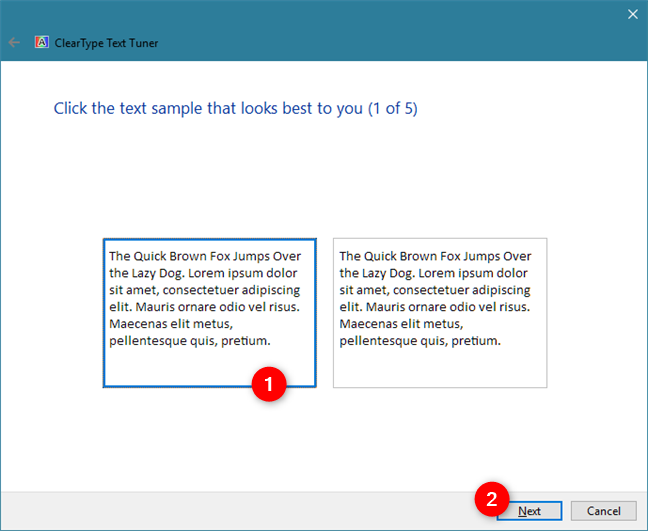
ClearType Text Tuner poprosi Cię o wybranie tekstu, który będzie dla Ciebie łatwiejszy do odczytania
Wyświetlany jest drugi przykładowy tekst itd., aż do pięciu zestawów.
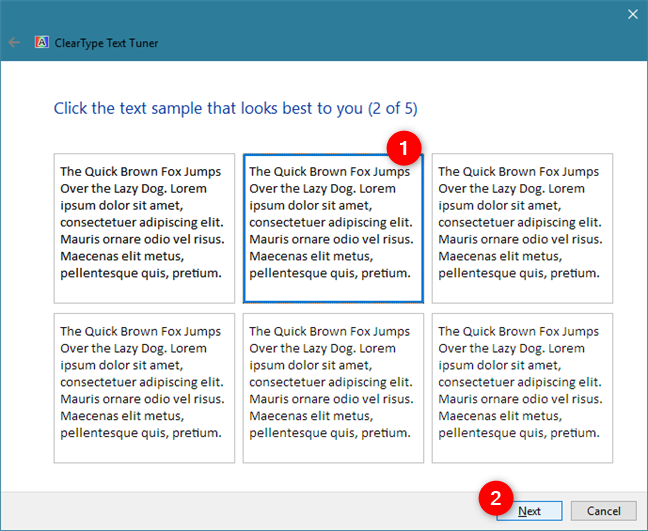
ClearType Text Tuner pokazuje pięć zestawów próbek tekstu
Po przejrzeniu wszystkich z nich program ClearType Text Tuner ma wystarczającą ilość informacji, aby wiedzieć, jak dostosować tekst na ekranie, aby ułatwić jego czytanie.
Naciśnij Zakończ , a Twoje ustawienia zostaną zapisane i zastosowane.
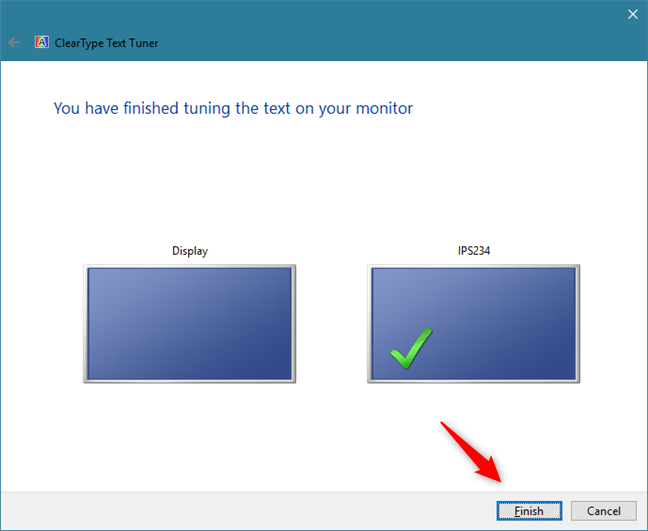
ClearType Text Tuner zakończył dostosowywanie monitora w celu uzyskania najlepszej czytelności
Czy technologia ClearType ułatwiła czytanie tekstu na monitorze?
Korzystanie z narzędzia dostrajania tekstu ClearType w celu ułatwienia czytania tekstu na monitorze jest dość łatwe. Czy używałeś go do tego celu? Czy napotkałeś jakieś problemy lub masz dalsze porady dotyczące czytelności w systemie Windows 10? Skorzystaj z sekcji komentarzy poniżej, aby nas o tym powiadomić.
Jak znaleźć ustawienia IPv6 na moim routerze TP-Link Wi-Fi 6? Jak włączyć IPv6 na routerze TP-Link i zmienić wszystkie powiązane ustawienia.
Jak uruchomić dowolną aplikację jako administrator w systemie Windows 11. Jak używać CMD, PowerShell lub Windows Terminal do uruchamiania programu jako administrator.
Przewodnik po wszystkich metodach uruchamiania aplikacji Informacje o systemie (msinfo32.exe) w systemie Windows 10, 7 i 8. Poznaj skróty i polecenia uruchamiające msinfo32.
Internet Explorer 11 to ostatnia wersja tej przeglądarki Microsoft. Oto jak pobrać i zainstalować przeglądarkę Internet Explorer 11 w systemie Windows 7, Windows 8.1 i Windows 10.
Jak umieścić w pełnym ekranie Google Chrome i inne przeglądarki: Mozilla Firefox, Microsoft Edge i Opera. Jak wyjść z trybu pełnoekranowego.
Jak zmienić format zrzutu ekranu na smartfonach i tabletach z Androidem, z PNG na JPG lub z JPG na PNG. Zobacz jak to zrobić krok po kroku.
Jak włączyć wtyczkę Java Runtime we wszystkich głównych przeglądarkach internetowych dla systemu Windows: Google Chrome, Firefox, Opera, Internet Explorer i Microsoft Edge.
Dowiedz się, jak rozwiązać problem z aplikacjami Windows 10, które nie wyświetlają się w menu Start. Znajdź skuteczne rozwiązania dotyczące ikon pobierania i brakujących kafelków.
Jak przywrócić domyślne skróty i domyślne ikony systemu Windows. Przewodnik dotyczy zarówno systemu Windows 10, jak i Windows 11.
Jak otworzyć Podgląd zdarzeń z CMD, korzystając z eventvwr.msc, polecenia eventvwr oraz wielu innych metod i skrótów.
Co to jest rozszerzenie Microsoft Edge? Jak uzyskać rozszerzenia. Jak skonfigurować rozszerzenia Edge. Jak ukryć lub usunąć rozszerzenia w Edge.
Gdzie jest Kosz w Windows 10 i 11? Wszystkie sposoby jego otwarcia, w tym dostęp do ukrytego folderu $Recycle.Bin na dysku.
Jak otworzyć Panel sterowania w systemie Windows 10 i Windows 11. W pełni zaprezentowane polecenia i skróty do jego otwierania.
Jak zwiększyć lub zmniejszyć jasność w systemie Windows 10 za pomocą klawiatury, szybkich akcji systemu Windows 10s, aplikacji Ustawienia i więcej. Poznaj różne metody dostosowywania jasności ekranu.
Zobacz listę wszystkich kont użytkowników istniejących na komputerze z systemem Windows, w tym użytkowników ukrytych lub wyłączonych. Jak używać polecenia Net User.
Jeśli nie potrzebujesz już korzystać z Galaxy AI na swoim telefonie Samsung, możesz wyłączyć tę funkcję, wykonując bardzo prostą czynność. Oto instrukcje dotyczące wyłączania Galaxy AI na telefonach Samsung.
Jeśli nie potrzebujesz żadnej postaci AI na Instagramie, możesz ją szybko usunąć. Oto przewodnik po usuwaniu postaci AI z Instagrama.
Symbol delty w programie Excel, znany również jako symbol trójkąta, jest często używany w tabelach danych statystycznych do wyrażania rosnących lub malejących liczb albo dowolnych danych zależnie od życzenia użytkownika.
Oprócz udostępniania pliku Arkuszy Google zawierającego wszystkie wyświetlane arkusze, użytkownicy mogą zdecydować się na udostępnienie obszaru danych Arkuszy Google lub udostępnienie arkusza w Arkuszach Google.
Użytkownicy mogą także dostosować ustawienia tak, aby pamięć ChatGPT była wyłączana w dowolnym momencie, zarówno w wersji mobilnej, jak i komputerowej. Oto instrukcje dotyczące wyłączania pamięci ChatGPT.
Domyślnie usługa Windows Update automatycznie sprawdza dostępność aktualizacji. Możesz także zobaczyć, kiedy miała miejsce ostatnia aktualizacja. Poniżej znajdziesz instrukcje, jak sprawdzić, kiedy system Windows został ostatnio zaktualizowany.
Generalnie rzecz biorąc, operacja usunięcia karty eSIM na iPhonie jest dla nas równie prosta do wykonania. Oto instrukcje dotyczące usuwania karty eSIM z iPhone'a.
Użytkownicy iPhone'a oprócz zapisywania zdjęć Live Photos w formie filmów mogą bardzo łatwo przekonwertować zdjęcia Live Photos do formatu Boomerang.
Wiele aplikacji automatycznie włącza funkcję SharePlay podczas rozmów FaceTime, co może spowodować przypadkowe naciśnięcie niewłaściwego przycisku i zrujnowanie połączenia wideo.
Po włączeniu funkcji Kliknij, aby wykonać funkcja ta działa, rozpoznaje tekst lub obraz, w który kliknięto, i na tej podstawie podejmuje odpowiednie działania kontekstowe.
Włączenie podświetlenia klawiatury sprawi, że będzie ona świecić, co jest przydatne podczas pracy w warunkach słabego oświetlenia lub sprawi, że kącik gracza będzie wyglądał bardziej stylowo. Poniżej możesz wybrać jeden z czterech sposobów włączania podświetlenia klawiatury laptopa.
Istnieje wiele sposobów na przejście do trybu awaryjnego w systemie Windows 10, na wypadek gdybyś nie mógł wejść do systemu Windows i się do niego dostać. Aby przejść do trybu awaryjnego systemu Windows 10 podczas uruchamiania komputera, zapoznaj się z poniższym artykułem z serwisu WebTech360.
Grok AI rozszerzył swój generator zdjęć AI, aby umożliwić przekształcanie osobistych zdjęć w nowe style, np. tworzenie zdjęć w stylu Studio Ghibli ze słynnymi filmami animowanymi.
Użytkownicy usługi Google One AI Premium mogą skorzystać z miesięcznego bezpłatnego okresu próbnego, w trakcie którego mogą się zarejestrować i zapoznać z wieloma ulepszonymi funkcjami, takimi jak asystent Gemini Advanced.
Począwszy od systemu iOS 18.4 firma Apple umożliwia użytkownikom decydowanie, czy w przeglądarce Safari mają być wyświetlane ostatnie wyszukiwania.




























